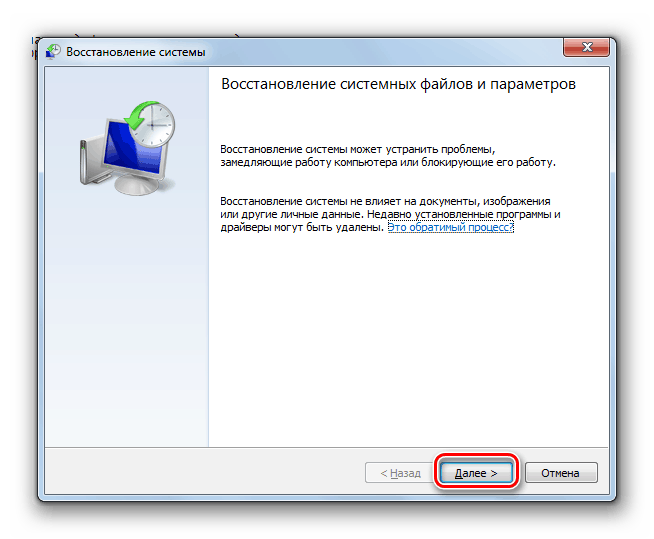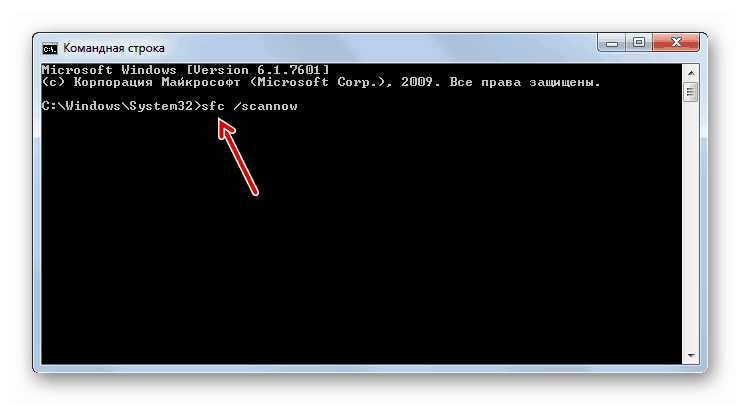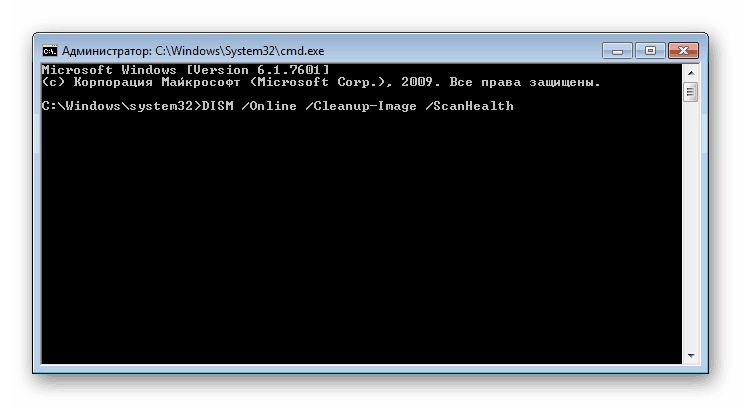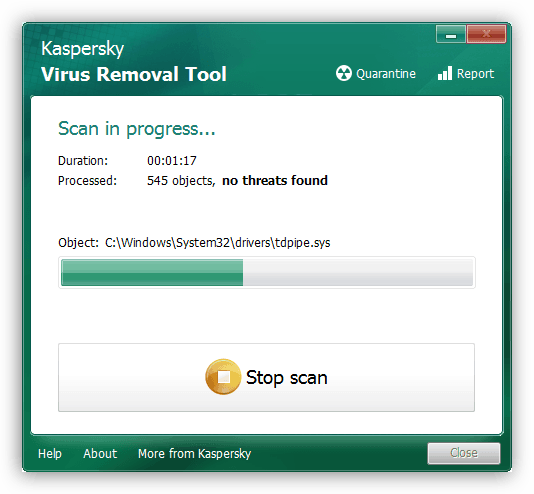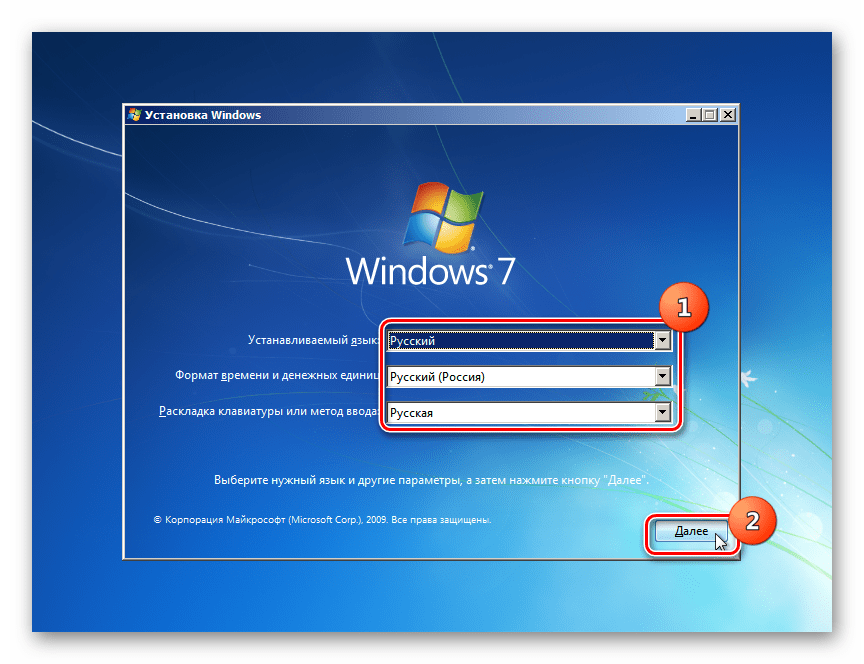Ako otvoriť služby v systéme Windows 7
„Služby“ - štandardná aplikácia systému Windows, ktorá je súčasťou „siedmich“. Je potrebné spravovať rôzne služby, ktoré sú v systéme spustené alebo zastavené, čo vám umožní prepnúť ich stav, nastaviť spúšťacie parametre, nakonfigurovať ich zotavenie z porúch a pracovať s ďalšími súvisiacimi parametrami. Spôsoby otvorenia tohto modulu snap-in budú opísané v článku nižšie.
obsah
Spustenie modulu snap-in Služby v systéme Windows 7
Existuje niekoľko spôsobov, ako spustiť túto súčasť v systéme Windows, a povieme vám najobľúbenejšie z nich. V článku sa ďalej uvedú možnosti riešenia rôznych problémov spojených s pokusmi o spustenie služieb .
Metóda 1: Spustiť okno
V okne Spustiť môžete otvoriť rôzne adresáre a systémové aplikácie zadaním adries alebo kódových mien programov do špeciálneho poľa. Toto je jedna z najrýchlejších a najpohodlnejších možností spustenia služby , ak si používateľ pamätá, ako sa tento modul vo Windows nazýva.
- Stlačte kombináciu klávesov Win + R.
- V okne, ktoré sa otvorí, zadajte príkaz
services.msca stlačte Enter alebo „OK“ . - Spustí sa aplikácia Služby .
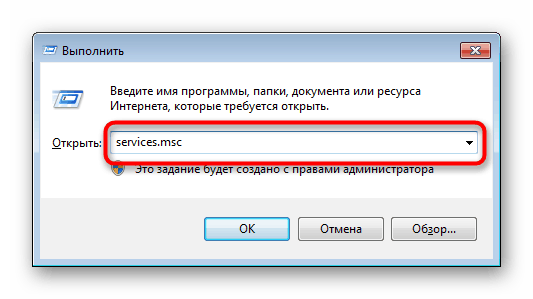
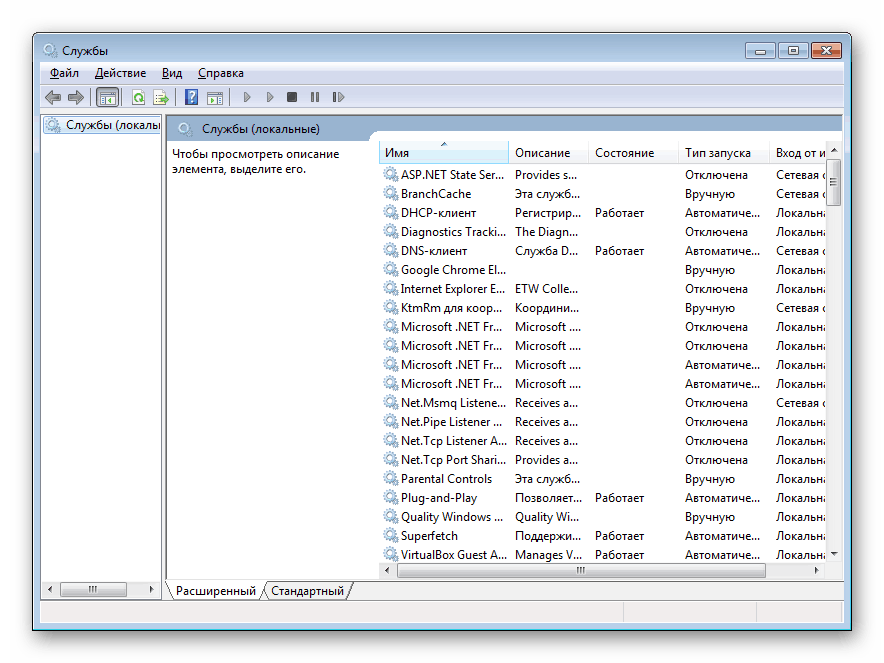
Metóda 2: Správca úloh
Prostredníctvom „Správcu úloh“ môžete nielen sledovať prebiehajúce procesy, ale tiež vykonávať niektoré ďalšie činnosti, medzi ktorými je to, čo potrebujeme.
- Otvorte „Správcu úloh“ akýmkoľvek pohodlným spôsobom. Za týmto účelom môžete stlačiť kombináciu klávesov Ctrl + Shift + Esc alebo napríklad pravým tlačidlom myši na paneli úloh vybrať požadovanú položku z kontextového menu.
- Prepnite sa na kartu Služby a potom kliknite na tlačidlo s rovnakým názvom.

Metóda 3: Štart Menu
Nie je tiež ťažké nájsť „služby“ prostredníctvom vyhľadávacieho poľa „Štart“ , jednoducho začatím zadávania ich názvu a náhodným kliknutím na LMB.
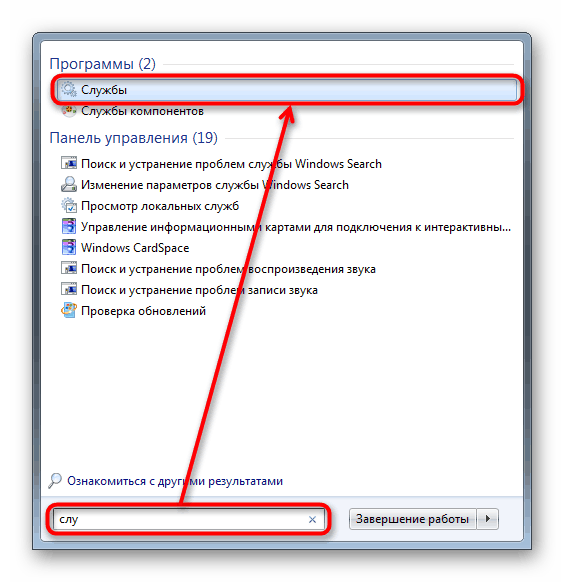
Prečítajte si tiež: Vyhľadávanie v systéme Windows 7 nefunguje
Metóda 4: Príkazový riadok
Táto možnosť zahŕňa spustenie služieb, keď je konzola aktívna. V iných situáciách to najskôr otvorte a potom samotné Služby nebudú mať zmysel - jednoducho vykonáte zbytočné kroky. Niektorým ľuďom sa napriek tomu zdá, že táto metóda spustenia je pohodlnejšia ako ostatní (napríklad ak bola na pracovnú plochu umiestnená skratka „Príkazový riadok“ alebo ju užívateľ v zásade používa). Ak chcete spustiť rozšírený príkazový riadok, napíšte príkaz services.msc a stlačte kláves Enter .
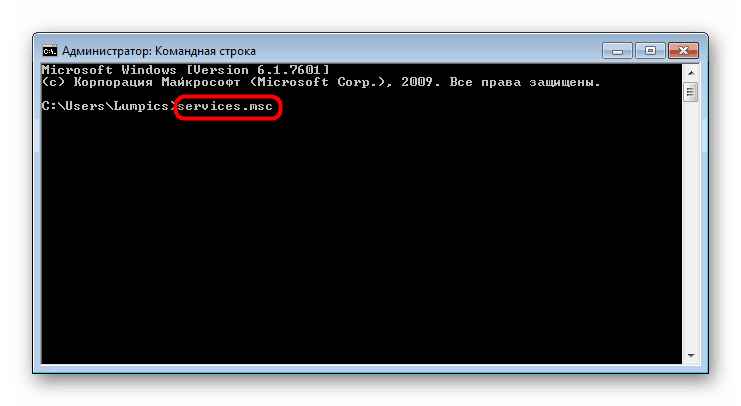
Metóda 5: Ovládací panel
Táto možnosť, rovnako ako predchádzajúca, nie je zďaleka relevantná pre všetkých, ale iba pri práci s „ovládacím panelom“ v opačnom prípade jednoducho vykonáte viac manipulácií a kliknutí myšou, ako pri vyššie uvedených metódach.
- V otvorenom "Ovládacom paneli" nájdite ikonu "Správa" a kliknite na ňu. Ak je typ zobrazenia nastavený na „Kategória“ a nie na „Ikony“ , najprv prejdite na „Systém a zabezpečenie“ a tam úplne dole kliknite na slovo „Správa“ zvýraznené veľkými písmenami.
- V zozname všetkých prvkov nájdite „Služby“ a spustite túto aplikáciu.
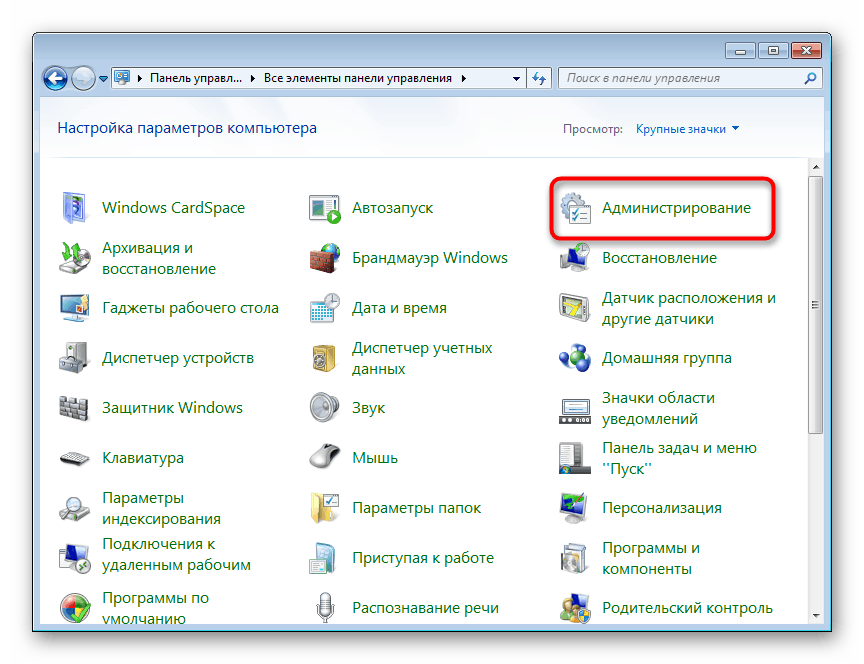
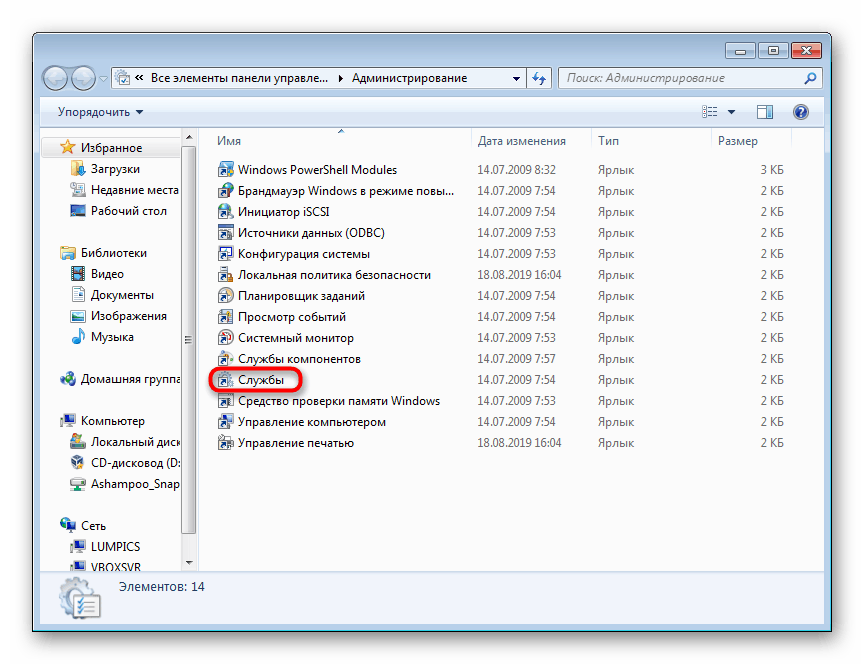
Metóda 6: Systémová zložka systému Windows
Môžete začať vyhľadaním programu v jednom zo systémových priečinkov v počítači. V predvolenom nastavení sú služby , rovnako ako mnoho iných štandardných obslužných programov Windows, umiestnené tu: C: WindowsSystem32 . Nájdite aplikáciu služieb a otvorte ju. Zoznam môže obsahovať dva súbory s rovnakým názvom, musíte spustiť ten, ktorý má logo vo forme ozubených kolies.

Riešenie problémov so spustením služieb
V zriedkavých situáciách nemôže používateľ spustiť modul snap-in a takmer vždy je to kvôli poškodeniu systémových súborov alebo vírusovej aktivity.
- Ak je táto funkcia v systéme Windows 7 povolená, v prvom prípade je potrebné v tomto prípade vykonať obnovenie systému. Použite posledný dostupný bod obnovenia. Pre začiatočníkov, ktorí predtým tento postup nevykonali, vám odporúčame prečítať si článok o tejto téme. Ak to chcete urobiť, kliknite na odkaz nižšie a prečítajte si informácie v metóde 1 .
![Úvodné okno štandardného nástroja na obnovenie systému v systéme Windows 7]()
Viac informácií: Obnovenie systému v systéme Windows 7
- Ďalšou účinnou možnosťou bude použitie príkazu konzoly SFC, ktorý sa zaoberá hľadaním a obnovou poškodených systémových súborov. Tento postup sme podrobnejšie preskúmali v samostatnom článku. Použite nasledujúci odkaz a metódu 1 . Pre niektorých používateľov môže byť vhodná metóda 2 .
![Spustenie pomocného programu SFC na kontrolu systému na poškodené súbory v príkazovom riadku systému Windows 7]()
Viac informácií: Obnova systémových súborov vo Windows 7
- Niekedy systém nedokáže vykonať obnovu, pretože užívateľ bude musieť použiť ďalší príkaz pre príkazový riadok, ktorý rieši problémy s ukladaním záložných obrazov systémových súborov. To je rozšírené o to je písané ďalej.
![Príkaz na spustenie DISM na príkazovom riadku]()
Viac informácií: Obnova poškodených komponentov vo Windows 7 pomocou DISM
- Po spustení obslužného programu DISM a jeho úspešnom obnovení sa vráťte naspäť ku kroku 2 tejto príručky a skúste spustiť príkaz SFC, pretože DISM obnovuje iba oblasť, z ktorej SFC berie údaje na opravu chýb.
- Ak neexistuje pozitívny trend, skontrolujte, či vo vašom operačnom systéme nie sú vírusy. Niekedy iba blokujú spustenie služieb a dokonca aj fungovanie príkazov konzoly SFC a DISM. O pracovných metódach skenovania a odstránenia vírusov zo systému Windows 7 sme napísali samostatný článok.
![Antivírusový nástroj na dezinfekciu počítača Nástroj na odstránenie vírusov Kaspersky]()
Viac informácií: Boj proti počítačovým vírusom
- Ak všetko ostatné zlyhá, nováčik sa musí uchýliť k preinštalovaniu operačného systému. Tento postup nie je taký zložitý, ako by sa mohol zdať na prvý pohľad. Pre všetkých, ktorí sa s tým ešte nestretli, vám odporúčame prečítať si samostatné príručky.
![Výber jazyka a ďalších parametrov v uvítacom okne inštalačného disku Windows 7]()
Viac informácií:
Vytvorte bootovaciu jednotku USB Flash so systémom Windows 7
Nainštalujte systém Windows 7 na systém Windows 7
Preinštalujte systém Windows 7 bez disku alebo jednotky Flash
Vo väčšine prípadov by nemali byť problémy so spustením aplikácie Služby , ale ak k tomu dôjde, predložené odporúčania by mali pomôcť ich eliminovať.